Win10怎么设置虚拟内存?
电脑的虚拟内存是必不可少的,因为它的存在,我们的电脑才能运行更多的程序,同时执行更多的任务。今天我们就来探究一下Win10系统虚拟内存的那点儿事。
虚拟内存简介
虚拟内存是什么?
虚拟内存就是在你电脑的物理内存不够用时把一部分硬盘空间作为内存来使用,这部分硬盘空间就叫作虚拟内存。
虚拟内存的特点
1、价格低廉、容量大。由于虚拟内存实际是硬盘中的空间,所以其相同空间的价格要比物理内存低廉,而容量也是以GB为初始单位。
2、运行效率低。由于硬盘传输的速度要比内存传输速度慢的多,所以虚拟内存比物理内存的效率要慢得多。
3、断电后数据丢失。和物理内存一样,在电脑遇到突然断电后,虚拟内存中的数据就会丢失,不像我们平时的硬盘(外部存储器)断电还有保存功能。
虚拟内存的作用
虚拟内存作为物理内存的扩展,其作用自然是替代物理内存的部分工作来运行程序,这样我们的电脑就可以运行更多的程序,同时执行更多的任务。
虚拟内存的设置
我们可以自己使用电脑的实际情况来不断调整设置电脑虚拟内存的大小,设置的过小就会不够用,设置的过大,就会产生过多的碎片,影响电脑运行速度,微软公司给出的建议是电脑实际物理内存的1.5倍到3倍之间,当然,我们也可以让Windows来自动分配管理虚拟内存,它能根据实际内存的使用情况,动态调整虚拟内存的大小。
Win10怎么设置虚拟内存?
1、右键点击“我的电脑”,选择“属性”。
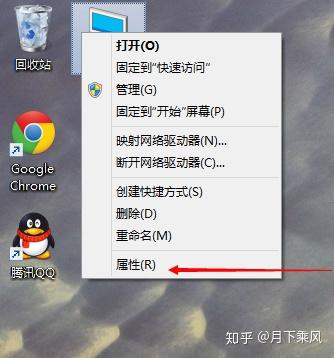
2、在打开的面板中依次打开“高级系统设置”—“高级”选项卡—“设置”—“高级”选项卡—“更改”,就进入了虚拟内存的设置界面。

3、将“自动管理所有驱动器的分页文件大小”选项前的方框里的勾取消,选择一个盘符(尽量是非系统盘),选择自定义大小,将初始大小和最大值尽量设置为同一数值(可以根据自己电脑的物理内存设置,如电脑物理内存是2GB,就在3GB到6GB之间选择一个数值),然后点击“设置”,最后点击“确定”并重启电脑。
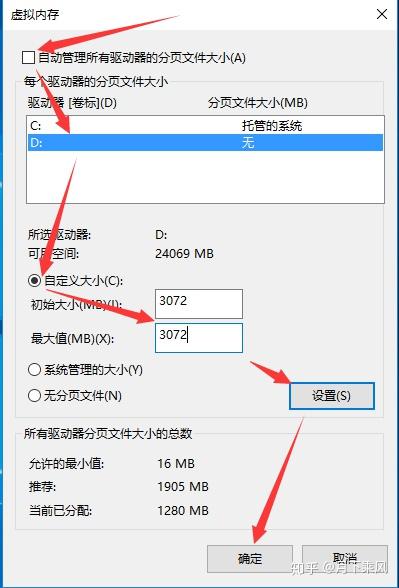
以上就是有关电脑虚拟内存的内容了,其它版本的Windows系统可参考Win10来进行设置。
